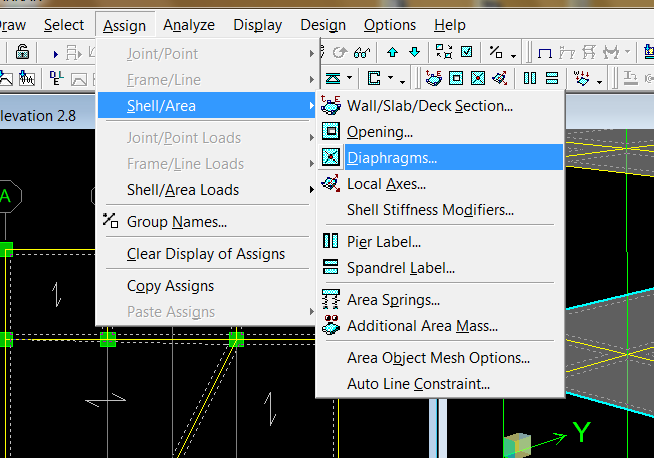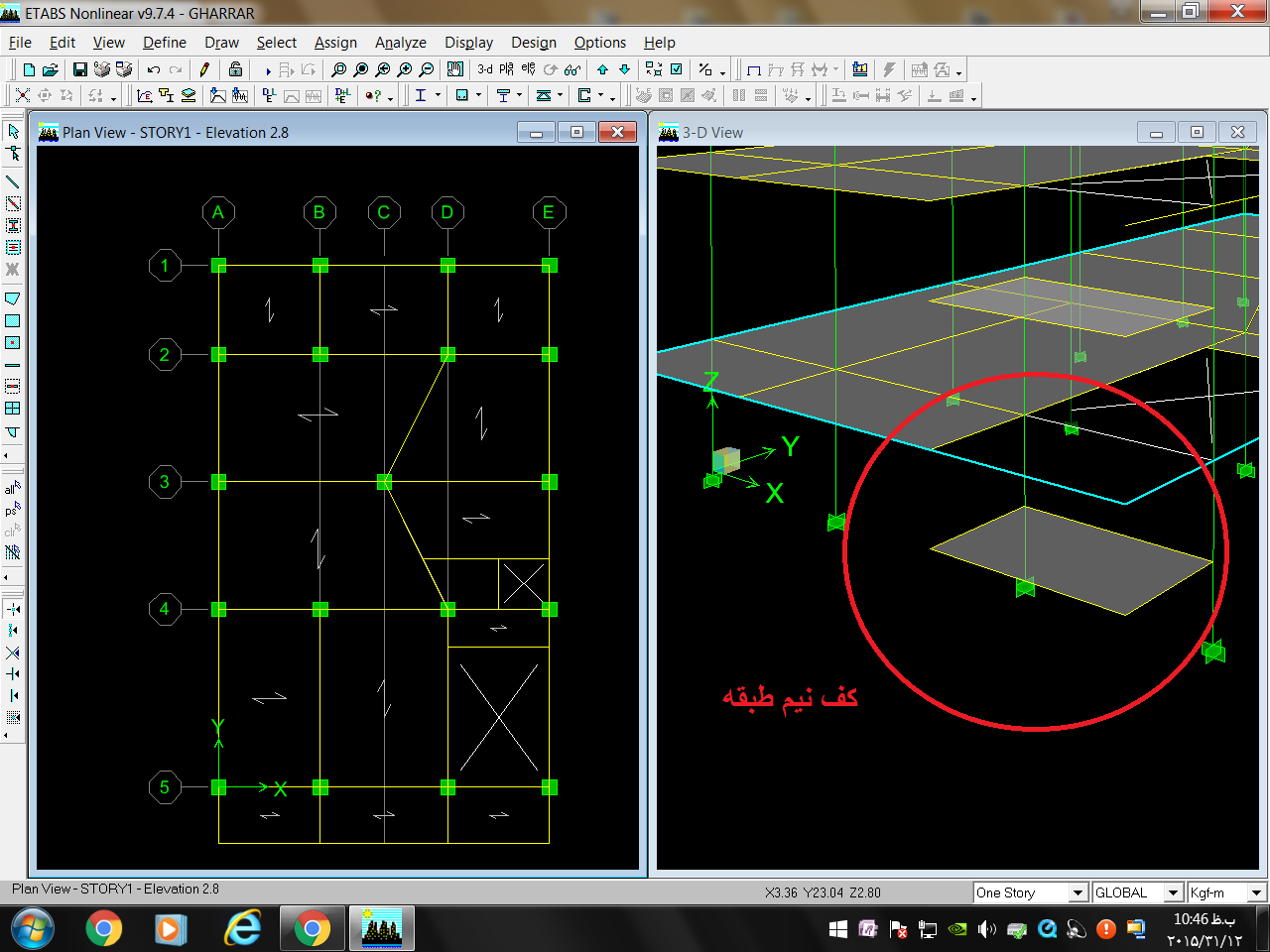نحوه اختصاص دیافراگم صلب به سقف ها در ETABS :
1- اپتدا وارد منوی select میشویم ، سپس زیر منوی by Area object type و سپس گزینه Floor را انتخاب میکنیم و ok میکنیم . به این ترتیب تمام سقف ها انتخاب میشود .
2 - سپس وارد منوی Assign زیر منوی Shell/Area میشویم و روی گزینه Diaphragms میشویم . در پنجره باز شده D1 را انتخاب میکنیم و سپس گزینه modify / show diaphragms را انتخاب میکنیم .
3- در پنجره باز شده ( Diafragms Data ) ، در قسمت اول که نام دیافراگم است و میتوانید تغییر دهید ، در قسمت پایین گزینه Rigid را انتخاب کرده و ok میکنیم . سپس دوباره ok میزنیم تا دیافراگم اختصاص داده شود .
نکته : چنانچه پروژه شما همانند پروژه ی من دارای پاگرد نیم طبقه باشد می بایست به آن سقف نیم طبقه یک دیافراگم دیگر اختصاص داد .
برای اینکار در پنجره Assign Diaphragms گزینه Add New Diaphragms را انتخاب میکنیم . در پنجره باز شده در قسمت بالا نامی دیگر مثلا D2 را تایپ میکنیم . و در قسمت پایین تیک Rigid را فعال میکنیم . حال تمام سقف های نیم طبقه ها را select کرده و دوباره مانند مراحل قبل ، اینبار D2 را اختصاص داده و ok میکنیم .
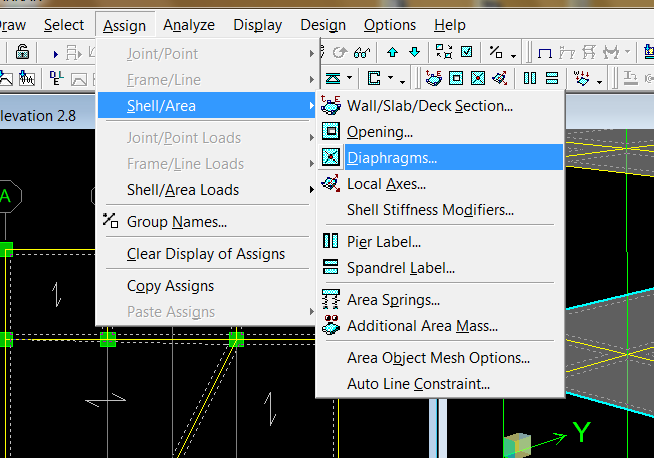

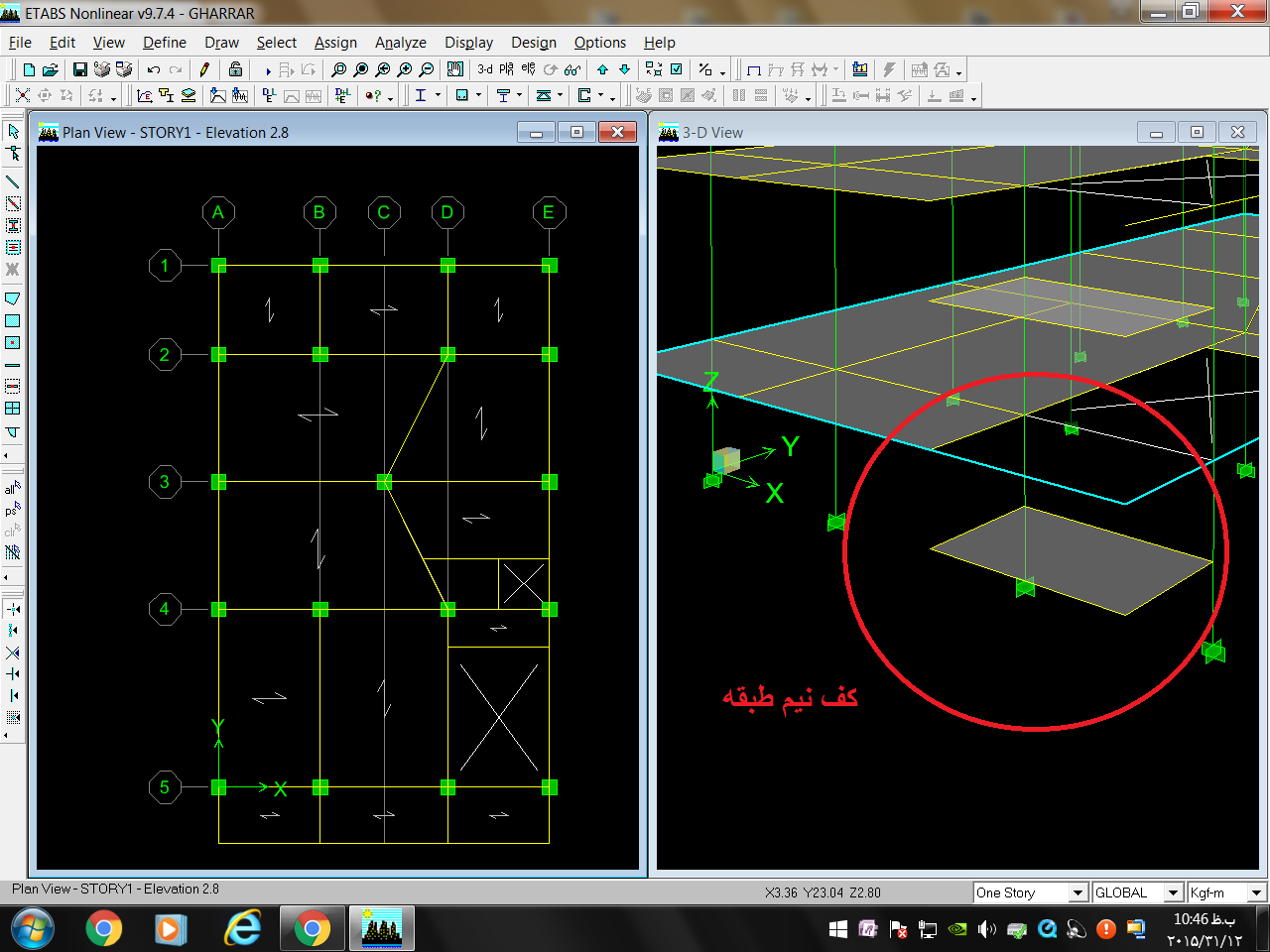
1- اپتدا وارد منوی select میشویم ، سپس زیر منوی by Area object type و سپس گزینه Floor را انتخاب میکنیم و ok میکنیم . به این ترتیب تمام سقف ها انتخاب میشود .
2 - سپس وارد منوی Assign زیر منوی Shell/Area میشویم و روی گزینه Diaphragms میشویم . در پنجره باز شده D1 را انتخاب میکنیم و سپس گزینه modify / show diaphragms را انتخاب میکنیم .
3- در پنجره باز شده ( Diafragms Data ) ، در قسمت اول که نام دیافراگم است و میتوانید تغییر دهید ، در قسمت پایین گزینه Rigid را انتخاب کرده و ok میکنیم . سپس دوباره ok میزنیم تا دیافراگم اختصاص داده شود .
نکته : چنانچه پروژه شما همانند پروژه ی من دارای پاگرد نیم طبقه باشد می بایست به آن سقف نیم طبقه یک دیافراگم دیگر اختصاص داد .
برای اینکار در پنجره Assign Diaphragms گزینه Add New Diaphragms را انتخاب میکنیم . در پنجره باز شده در قسمت بالا نامی دیگر مثلا D2 را تایپ میکنیم . و در قسمت پایین تیک Rigid را فعال میکنیم . حال تمام سقف های نیم طبقه ها را select کرده و دوباره مانند مراحل قبل ، اینبار D2 را اختصاص داده و ok میکنیم .